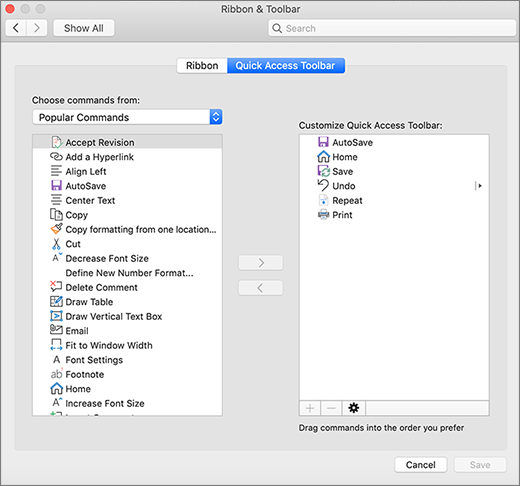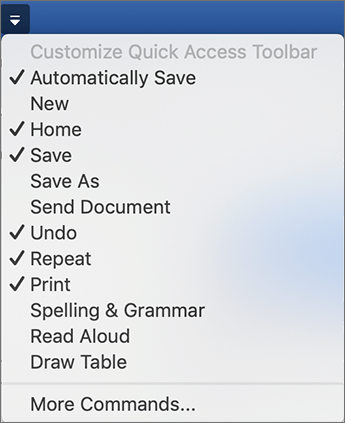Prilagođavanje priručne trake
Ako želite samo nekoliko komandi na vrhovima prstiju, želite da koristite priručnu traku. To su ikone koje su iznad trake i uvek su uključeno bez obzira na kojoj kartici ste na traci.

-
Da biste prilagodili priručnu traku, otvorite ili kreirajte Word, Excel ili PowerPoint dokument.
-
Idite na željene postavke aplikacije i izaberite priručnu traku.
-
U prozoru Kartica Prilagođavanje priručne trake izaberite komande i izaberite strelice da biste ga dodali ili uklonili iz polja Prilagodi priručnu traku .
Napomena: Ako ne vidite komande za dodavanje na priručnu traku, to je zato što je trenutno ne podržavamo.
Kada izaberete komandu, ona će se pojaviti na kraju priručne trake.
Evo podrazumevanih komandi na priručnoj traci:
Ako želite samo da dodate jednu od ovih komandi, samo izaberite ime komande da biste ga dodali ili uklonili sa trake sa alatkama. Stavke koje se pojavljuju na priručnoj traci imaće potvrdni znak